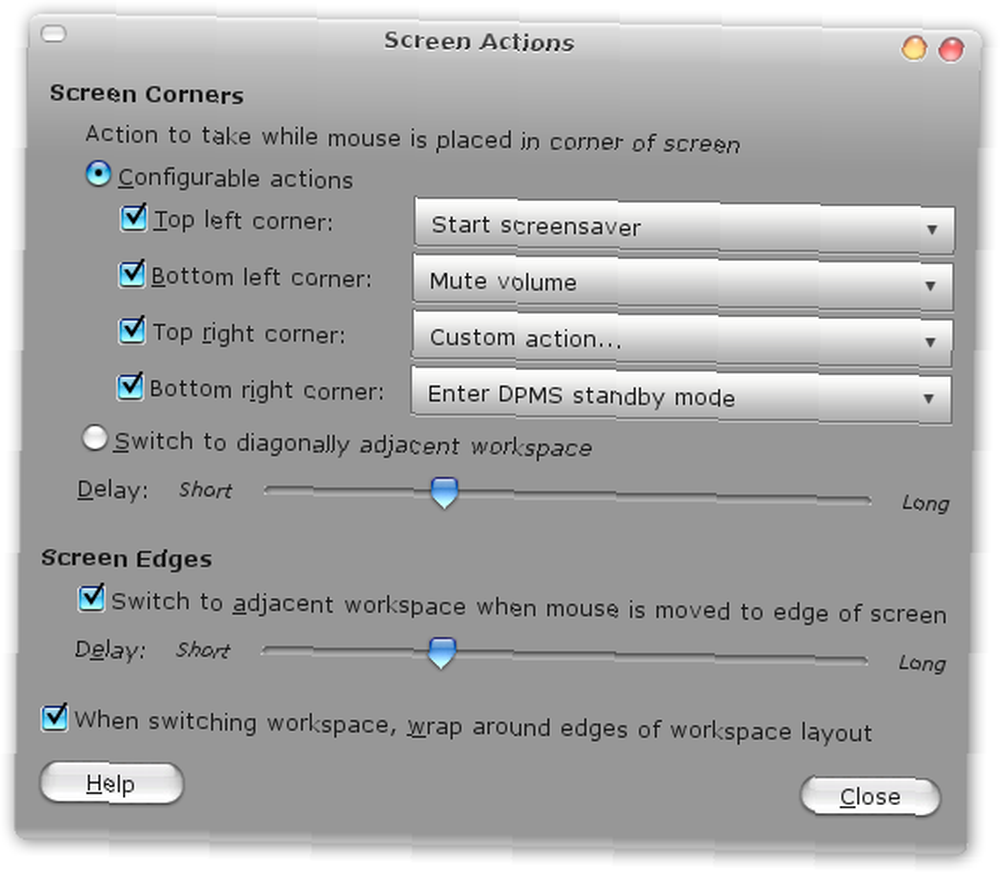
William Charles
3
5309
1338
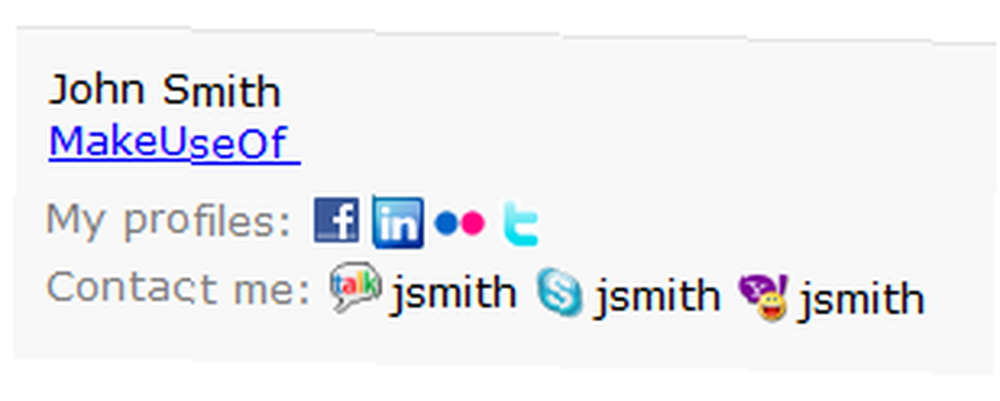 Twój podpis e-mail 7 porad dotyczących tworzenia idealnego profesjonalnego podpisu e-mail 7 wskazówek dotyczących tworzenia idealnego profesjonalnego podpisu e-mail Dużo pisaliśmy o tym, jak wysyłać e-maile jak profesjonalista, ale jednym z aspektów, który jest często pomijany, jest podpis e-mailowy. Oto jak skonfigurować idealny profesjonalny podpis e-mail. jest być może jednym z elementów, który najbardziej dodaje osobistego charakteru wiadomościom e-mail. Możesz napisać oficjalny list lub pogawędzić, jego podpis zamyka rozmowę i dodaje trochę więcej. Możesz przekazać swój status, pozycję lub pozycję w formalnej komunikacji lub powiadomić znajomych, gdzie mogą Cię znaleźć, najlepiej zrobić to na dole wiadomości e-mail z podpisami!
Twój podpis e-mail 7 porad dotyczących tworzenia idealnego profesjonalnego podpisu e-mail 7 wskazówek dotyczących tworzenia idealnego profesjonalnego podpisu e-mail Dużo pisaliśmy o tym, jak wysyłać e-maile jak profesjonalista, ale jednym z aspektów, który jest często pomijany, jest podpis e-mailowy. Oto jak skonfigurować idealny profesjonalny podpis e-mail. jest być może jednym z elementów, który najbardziej dodaje osobistego charakteru wiadomościom e-mail. Możesz napisać oficjalny list lub pogawędzić, jego podpis zamyka rozmowę i dodaje trochę więcej. Możesz przekazać swój status, pozycję lub pozycję w formalnej komunikacji lub powiadomić znajomych, gdzie mogą Cię znaleźć, najlepiej zrobić to na dole wiadomości e-mail z podpisami!
Oto kilka wskazówek, których możesz użyć, aby uzyskać więcej z podpisów w Gmailu.
Używaj różnych podpisów dla różnych kont
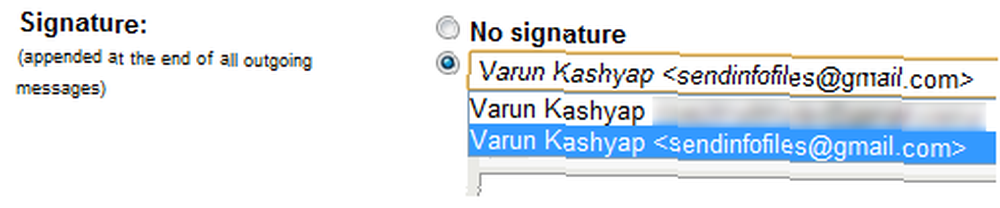
Gmaila można używać do łączenia wielu kont e-mail Jak połączyć wiele kont Gmaila razem w 4 prostych krokach Jak połączyć wiele kont Gmaila razem w 4 prostych krokach Można bezpiecznie założyć, że masz wiele kont Gmaila. Czy wiesz, że możesz łatwo połączyć je ze sobą, aby otrzymywać i wysyłać wiadomości e-mail z jednego głównego konta Gmail? . Nie tylko możesz skonsolidować wiadomości e-mail ze wszystkich tych kont w jedną skrzynkę odbiorczą, ale możesz także zalogować się na jedno konto i wysyłać wiadomości e-mail jako różne konta. Przykładem mogą być służbowe i domowe konta e-mail dostępne za pośrednictwem jednego konta Gmail. Oczywiście chciałbyś mieć inne podpisy dla każdego z tych kont. Można to łatwo zrobić dzięki podpisom w Gmailu.
Wystarczy przejść do strony ustawień i przewinąć w dół do regionu, w którym można skonfigurować podpisy. Zobaczysz listę rozwijaną zawierającą wszystkie skonfigurowane konta, dla których możesz osobno tworzyć podpisy.
Użyj podpisów tekstu sformatowanego
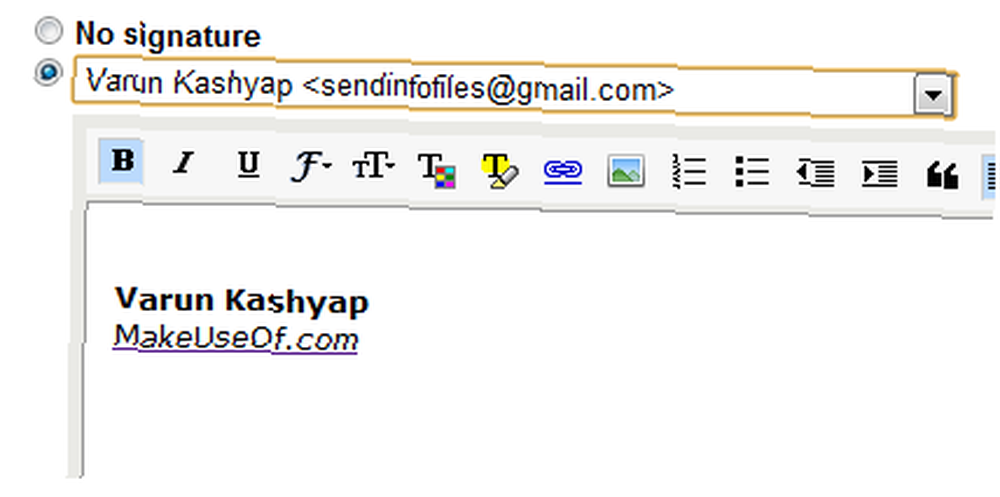
Gdy jesteś tutaj (patrz wyżej), zauważ, że pole podpisu ma teraz przyciski, które pozwalają zmienić czcionkę, rozmiar tekstu, a także dołączyć obrazy i hiperłącza do podpisu. Możesz ich używać do tworzenia podpisów, które nie tylko przekazują wiadomość, którą chcesz, ale także wyświetlają się tak, jak chcesz. Dawno minęły czasy, gdy trzeba będzie uciekać się do hacków, aby podpisy były sformatowane zgodnie z własnymi potrzebami. Teraz możesz to wszystko zrobić w polu podpisów.
Dodaj styl do swoich podpisów
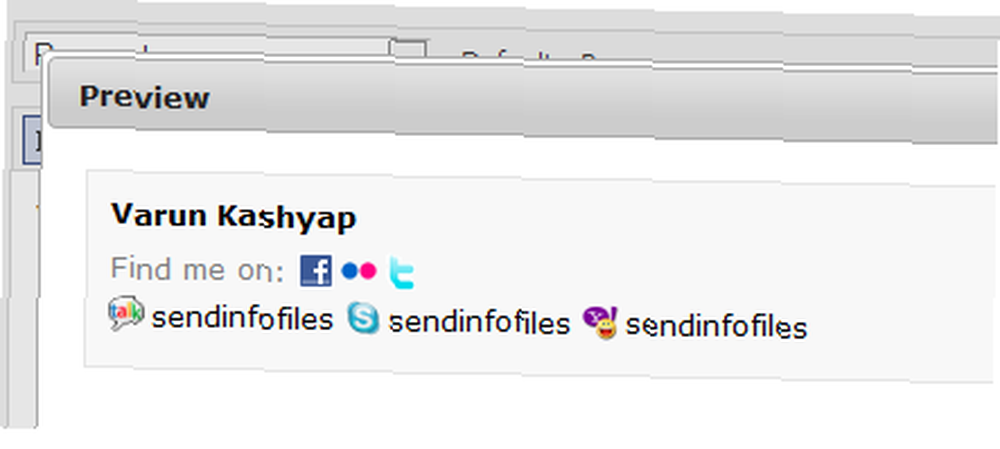
Być może słyszałeś o WiseStamp, był to jeden z naszych ulubionych 2 prostych sposobów na promowanie twojego najnowszego posta na blogu z podpisem e-mailowym. 2 łatwych sposobów na promowanie twojego najnowszego postu na blogu z podpisem e-mailowym i preferowanych metod uzyskania bogatego tekstu i podpis na konto do niedawna, kiedy Gmail zaczął oferować tę funkcję natywnie. Jak się okazuje, WiseStamp, specjalizujący się w podpisach e-mail, wciąż oferuje wiele rzeczy, z których możesz skorzystać. Na początek wystarczy dodać swoją sieć społecznościową i dane kontaktowe do wiadomości błyskawicznych, a WiseStamp wyświetla wszystko ładnie sformatowane za pomocą ikon, klikając na które otworzy twój profil sieci społecznościowej.
Chociaż możesz to zrobić za pomocą Gmaila, musisz znaleźć ikony, ustawić odpowiedni rozmiar, a następnie połączyć je ze swoimi profilami jeden po drugim. Możliwe, ale musielibyśmy powiedzieć, że WiseStamp robi to lepiej, jeśli szukasz blinga!
Dodaj dynamiczne cytaty, żarty lub inne linki
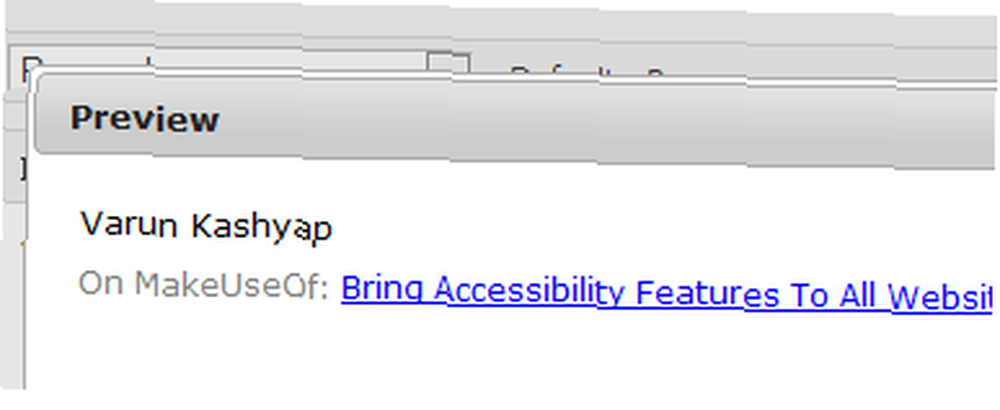
WiseStamp ma jeszcze jedną sztuczkę w rękawach. Za pomocą funkcji RSS można wstawiać dynamiczne cytaty, żarty i wszelkie inne informacje w podpisie wiadomości e-mail. Po prostu skopiuj i wklej link do swojego ulubionego kanału RSS w zakładce RSS i możesz zacząć. Pamiętaj, że tytuł kanału jest wyświetlany w Twoim podpisie, co oczywiście prowadzi do miejsca, w którym znajduje się element.
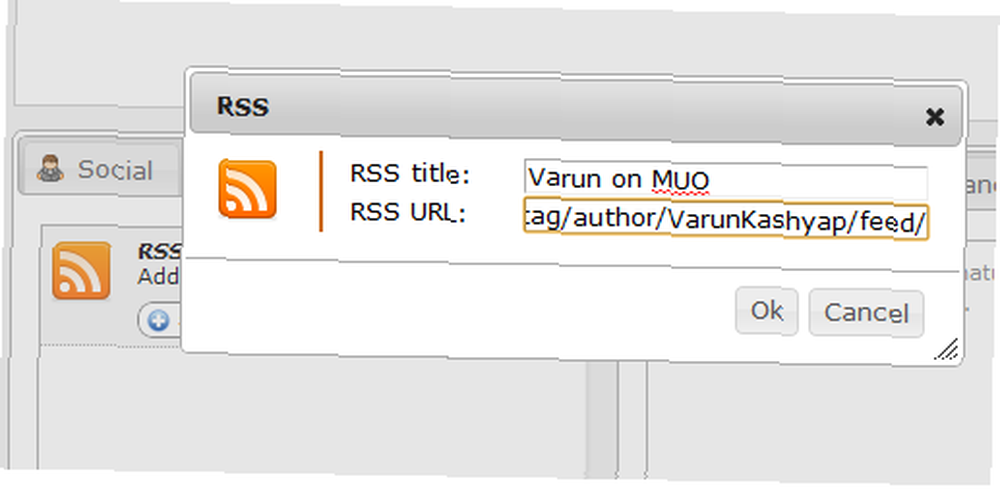
Przenieś podpisy nad cytowany tekst

Wątki e-mail są znane z długiego czasu. Dodaj kilka żartobliwych kumpli, a kilka LOL i LMAO później okaże się, że cytowany tekst zajmuje większość wiadomości. Mimo że Gmail dobrze ukrywa cytowany tekst, gdy ma to zastosowanie, inni klienci poczty e-mail nie są tacy sprytni. W tak długich wątkach sensowne może być wstawianie podpisów i podpisywanie komentarzy przed rozpoczęciem cytowanego tekstu. Można to łatwo zrobić, włączając funkcję Laboratorium Gmaila o nazwie „Signature Tweaks„
Użyj odręcznych podpisów
Czy jest lepszy sposób, aby dodać osobisty akcent do swojego e-maila, niż dołączyć osobisty podpis do własnego pisma? Cóż, jeśli się zgadzasz i pragniesz tego samego, możesz to zrobić. Oto kilka sugestii:
- Możesz podpisać się na kartce papieru i zeskanować dokument (zapisać go jako obraz) na komputerze. Następnie otwórz go w edytorze zdjęć i zastosuj podstawowe dostosowanie poziomów, aby tło było naprawdę białe (skaner prawdopodobnie dał mu odcień szarości). Przycinaj i zmieniaj rozmiar do rozsądnego rozmiaru i używaj go w swoich podpisach za pośrednictwem Gmaila lub WiseStamp.
- Możesz także wypróbować YourFonts. Koncepcja jest zasadniczo taka sama jak w powyższym punkcie 1, jednak tutaj po prostu drukujesz, piszesz i skanujesz na kawałku papieru, a YourFonts zajmuje się resztą. Oprócz podpisów dostaniesz również niestandardową czcionkę do swojego pisma ręcznego, jeśli wypełnisz całą stronę.
Chociaż w tytule wyraźnie wspominam o Gmailu tylko dlatego, że tak bardzo go uwielbiamy. Ultimate Collection Gmaila: ponad 80 narzędzi i porad Ultimate Collection Gmaila: ponad 80 narzędzi i porad, trzy ostatnie równie dobrze można używać z innymi klientami poczty internetowej równie dobrze. Wszyscy piszemy nasze nazwiska i dane kontaktowe, ale często zdarza się, że ludzie promują sprawy społeczne lub zbierają pieniądze za pomocą podpisów e-mail.
Czy zrobiłeś kiedyś coś podobnego? Poinformuj nas o sprytnych sposobach korzystania z podpisów e-mail.











